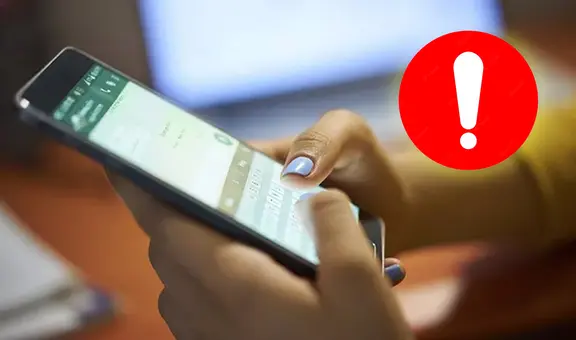WhatsApp: ¿cómo saber lo que decían los mensajes eliminados en un celular Samsung?
¿Tienes curiosidad por saber qué fue lo que decía el mensaje borrado? Atento a esta nota. Aquí te contaremos los pasos a seguir para que no te pierdas ningún mensaje en WhatsApp.
- ¿Qué fue lo más buscado en Google Perú en el 2025? Los temas de mayor interés entre los peruanos
- ¿Qué es WhatsApp Plus y por qué debes evitar instalarlo en tu smartphone?

Cada cierto tiempo, los desarrolladores de WhatsApp lanzan actualizaciones que incluyen nuevas funciones que suelen ser bien recibidas por los usuarios. Por lo general, estas novedades llegan a Android e iOS; sin embargo, hay ocasiones en las que solo se terminan implementando en uno de ellos, como es el caso de este truco. Cuando se trata de mensajes borrados, existe un truco que te permitirá leer lo que decía aquel mensaje. A continuación te explicaremos el paso a paso de un truco que se ha vuelto tendencia en redes sociales.
Es importante mencionar que no todos los mensajes eliminados de la aplicación de Meta se podrán recuperar, pues solo aplica con los que estén guardados en la copia de seguridad. No obstante, lo que sí es viable es poder observar la vista previa de las notificaciones que llegaron a tu dispositivo, el cual detalla la información de lo que contenía el mensaje, la hora y el emisor.
TE RECOMENDAMOS
TEMU VS. ALIEXPRESS: ¡AQUÍ ESTÁN LOS MEJORES PRECIOS! | TECHMOOD
PUEDES VER: WhatsApp: ¿deseas tener un nombre invisible sin tener que instalar apps raras en tu teléfono?
Para visualizar los mensajes eliminados procede con las siguientes indicaciones exclusivas para celulares Samsung:
¿Cómo ver los mensajes eliminados de WhatsApp?
- Primero debes ingresar a la opción ajustes.
- Luego busca la opción “Notificaciones” y le das clic.
- Después busca la casilla “Ajustes avanzados” y lo presionas.
- Seleccionas la opción “Historial de notificaciones” y lo activas.
De esa manera, si alguien te envía mensajes en la aplicación de mensajería instantánea y luego los borra, puedes dirigirte al historial de notificaciones recibidas en las últimas 24 horas para poder revisar la vista previa que llegó a tu celular.